Publicité
Si vous lisez ceci, c'est parce que vous avez un nouveau disque dur (disque dur) ou SSD (disque SSD).
C'est peut-être emballé avec bloatware Comment supprimer Bloatware et l'éviter sur les nouveaux ordinateurs portablesVous en avez assez des logiciels dont vous n'avez jamais voulu consommer les ressources? Votre ordinateur n'est pas un espace publicitaire gratuit. Voici comment se débarrasser des bloatwares. Lire la suite et vous voulez l'essuyer et recommencer à zéro. Ou vous avez acheté un lecteur d'occasion à quelqu'un et vous ne croyez pas qu'il l'a correctement effacé. Ou peut-être que le lecteur a été formaté pour un autre système d'exploitation tel que Mac ou Linux, auquel cas il peut être inutilisable sous Windows ou à tout le moins entraîner des problèmes de compatibilité.
Dans tous les cas, vous devez toujours formater un tout nouveau lecteur de données 7 choses à savoir lors de l'achat d'un lecteur de données pour les sauvegardesVous songez à acheter un lecteur de données pour stocker des sauvegardes de fichiers? Voici ce que vous devez savoir si vous souhaitez prendre une décision éclairée. Lire la suite parce que vous ne savez jamais ce qu'un ancien propriétaire a caché dessus - pas seulement des logiciels malveillants, mais des logiciels malveillants, des virus, des enregistreurs de frappe et d'autres choses effrayantes. Continuez à lire pour obtenir des instructions étape par étape sur la façon de procéder.
Si vous n'avez pas encore installé le lecteur, consultez notre guide étape par étape pour installer de nouveaux disques Le guide complet sur l'installation d'un disque dur SSD sur votre PCUn disque dur à semi-conducteurs est l'une des meilleures mises à niveau disponibles pour un ordinateur moderne. Il augmente considérablement les temps de chargement des programmes, ce qui rend le PC plus rapide. Les résultats peuvent être ... Lire la suite . L'article se concentre sur les SSD, mais l'essentiel est le même pour les disques durs. Ce message suppose que le lecteur est déjà installé.
Formatage des disques durs et SSD sous Windows
Formatage d'un lecteur de données signifie l'effacer et réinitialiser le système de fichiers interne du lecteur pour utiliser un format particulier: FAT32, NTFS, EXT4, etc. Étant donné un fichier particulier, le format détermine comment exactement les bits individuels doivent être stockés sur le lecteur.
Windows 10 facilite le formatage des disques, ce n'est donc pas le processus c'est difficile. La partie difficile est de trouver la confiance nécessaire pour suivre les instructions et le faire vous-même - et même ce n'est pas très difficile. Jamais fait ça avant? Se détendre. Ça ira.
1. Lancer la gestion des disques
La plupart des utilisateurs le font en ouvrant le menu Démarrer et en recherchant «Gestion des disques», ce qui fait apparaître une option du Panneau de configuration intitulée Créer et formater des partitions de disque dur. Cliquez dessus pour lancer la gestion des disques.
Mais il existe un moyen plus rapide: sous Windows 8.1 ou 10, appuyez sur Touche Windows + X à lancer le menu d'alimentation 10 super-pouvoirs Windows négligés et comment y accéderAvec tous ses coins et recoins, même les fans de Windows les plus purs et durs n'ont pas exploré toutes ses fonctionnalités complexes. Nous avons compilé ces trucs et astuces Windows cachés que nous pensons que tout le monde appréciera. Lire la suite , puis clique Gestion de disque. Il existe également d'autres moyens, mais ils ne sont pas nécessaires lorsque vous pouvez le faire.
2. Partitionnez le lecteur de données (facultatif)
Vous pouvez segmenter un lecteur de données physiques en plusieurs parties individuelles, appelées partitions. Cela vous permet de prendre un lecteur de 500 Go et de le diviser en, disons, une partition de 300 Go et une partition de 200 Go. Windows le reconnaîtra alors comme deux lecteurs distincts (C: et D:, par exemple).
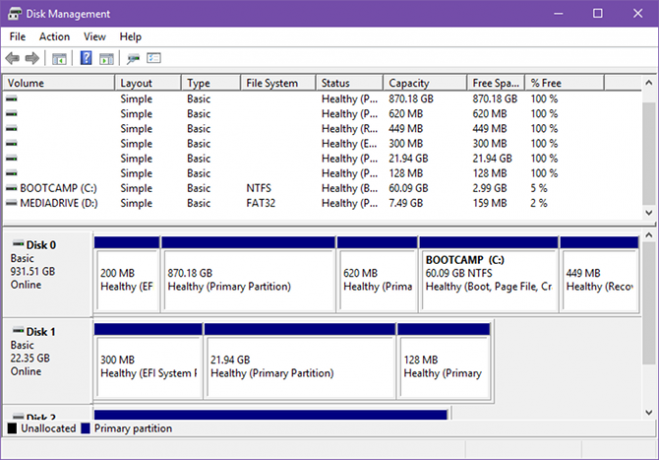
Vous pouvez également prendre plusieurs partitions et les combiner.
La plupart des lecteurs modernes sont déjà préparés en une seule partition par le fabricant. Cette étape n'est donc pas nécessaire pour continuer, mais vous devriez envisager de diviser votre lecteur pour une meilleure organisation. Ou si le lecteur est utilisé, vous devez le re-partitionner à votre guise.
Découvrez notre guide de partitionnement des disques sous Windows Comment réduire et étendre des volumes ou des partitions dans Windows 7Sous Windows 7 et Windows Vista, le redimensionnement de vos volumes ou le re-partitionnement de votre disque dur est devenu beaucoup plus facile que dans les versions précédentes de Windows. Cependant, il y a encore quelques écueils qui vous demanderont ... Lire la suite pour des instructions détaillées sur la façon de procéder.
3. Formater le bon lecteur
Affichez la liste des volumes en haut et recherchez le lecteur que vous souhaitez formater. Notez que même si j'ai dit conduire, La gestion des disques formate en fait individuellement partitions. N'oubliez pas que Windows considère chaque partition comme un lecteur distinct, vous pouvez donc les formater séparément.
Pour formater, cliquez avec le bouton droit sur le lecteur et sélectionnez Format. Soyez absolument sûr que c'est le lecteur que vous voulez! Le formatage du mauvais disque pourrait avoir des conséquences désastreuses, allant de la perte de données personnelles à un système inutilisable.
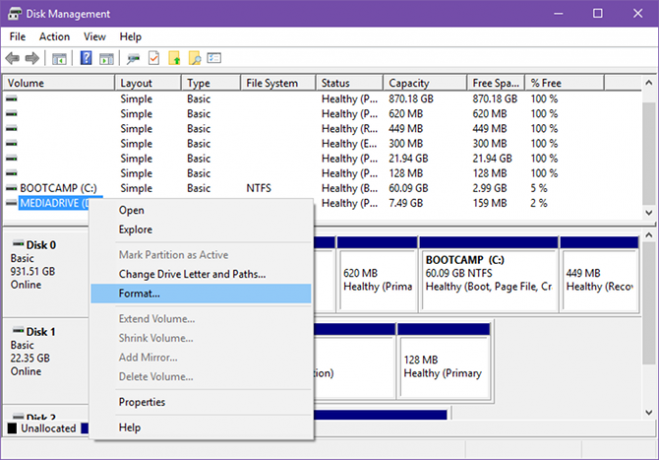
Conseil de pro: Les nouveaux lecteurs non formatés apparaîtront comme RAW dans la colonne Système de fichiers tandis que les lecteurs préparés seront FAT32 ou NTFS. Les lecteurs Linux sont généralement EXT4.
Notez que vous ne pouvez pas formater le lecteur système Windows (généralement le lecteur C: mais pas toujours). Il nécessite des méthodes plus compliquées pour formater le lecteur Windows, et cela dépasse le cadre de cet article.
4. Sélectionnez les bons paramètres
le Étiquette de volume est le nom du lecteur. Voici ce qui apparaît dans l'Explorateur de fichiers lorsque vous parcourez ce PC. Vous pouvez le nommer comme vous le souhaitez, tant que vous n'utilisez que des lettres et des chiffres.
Pour Système de fichiers, vous voudrez choisir NTFS. C'est le système de fichiers le plus récent De FAT à NTFS à ZFS: les systèmes de fichiers démystifiésDifférents disques durs et systèmes d'exploitation peuvent utiliser des systèmes de fichiers différents. Voici ce que cela signifie et ce que vous devez savoir. Lire la suite utilisé par Microsoft au moment de la rédaction de ce document, et la plupart des lecteurs de données modernes sont optimisés pour ce système de fichiers, en particulier les SSD. Si tu ne peux pas utilisez NTFS pour une raison quelconque, FAT32 est très bien (sauf si vous avez besoin de prise en charge pour des tailles de fichier supérieures à 4 Go, auquel cas vous devez utiliser exFAT).
Ne vous inquiétez pas La taille de l'unité d'allocation et laisse le Défaut.
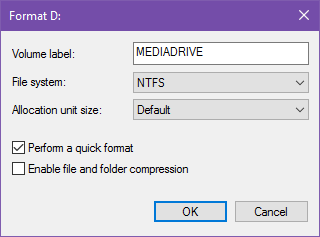
Nous vous recommandons de décocher Effectuer un formatage rapide. Lorsqu'il est activé, le lecteur est supposé exempt d'erreurs et tout son contenu n'est marqué comme supprimé. L'exécution d'un format standard passera et remplacera l'intégralité du lecteur avec des zéros. L'inconvénient est que cela prend beaucoup plus de temps alors qu'un formatage rapide est presque instantané.
Nous vous recommandons également de décocher Activer la compression de fichiers et de dossiers car cela peut avoir un impact négatif sur les performances de conduite au quotidien. Cette fonctionnalité était plus utile lorsque l'espace disque était limité, mais vous pouvez maintenant acheter d'énormes disques pour très bon marché.
5. Format et finition
Cliquez sur D'accord et vous verrez un avertissement concernant la perte de données.
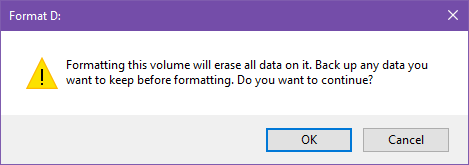
Avant de continuer, vérifiez que le lecteur n'a rien d'important - et si c'est le cas, assurez-vous sauvegarder ces données dans un endroit sûr 5 faits de base sur la sauvegarde que tout utilisateur de Windows devrait connaîtreNous ne nous lassons jamais de vous rappeler de faire des sauvegardes et de protéger vos données. Si vous vous demandez quoi, à quelle fréquence et où vous devez sauvegarder vos fichiers, nous avons des réponses simples. Lire la suite .
Cliquez sur D'accord à nouveau et votre disque apparaîtra comme «Formatage» dans la colonne État de la Gestion des disques. Attendez la fin - cela peut prendre plusieurs minutes ou heures si vous choisissez le format standard. Une fois terminé, vous avez terminé!
Autres conseils sur le lecteur de données
Tout a une durée de vie et les lecteurs de données ne font pas exception. Les disques durs et SSD s'usent tous les deux avec le temps, la seule question est combien de temps ils dureront Disques durs, SSD, lecteurs flash: combien de temps durera votre support de stockage?Combien de temps les disques durs, SSD, lecteurs flash continueront-ils de fonctionner et combien de temps stockeront-ils vos données si vous les utilisez pour l'archivage? Lire la suite . Assurez-vous donc d'apprendre la signes avant-coureurs d'un disque dur mourant 5 signes que votre disque dur échoue (et que faire)Étant donné que la majorité des gens possèdent aujourd'hui des ordinateurs portables et des disques durs externes, qui se traînent un peu, la durée de vie d'un disque dur réaliste est probablement d'environ 3 à 5 ans. Ceci est extrêmement ... Lire la suite et le signes avant-coureurs d'un SSD mourant 5 signes d'avertissement que votre SSD est sur le point de tomber en panne et de tomber en panneVous craignez que votre SSD ne fonctionne mal et se brise et emporte toutes vos données avec lui? Recherchez ces signes d'avertissement. Lire la suite .
Commencez du bon pied avec votre nouveau lecteur de données en apprendre à en prendre soin correctement Comment prendre soin de vos disques durs et les faire durer plus longtempsParfois, une mort précoce est la faute du fabricant, mais le plus souvent, les disques durs tombent en panne plus tôt qu'ils ne le devraient car nous ne nous en occupons pas. Lire la suite .
Votre nouveau disque est-il un disque dur ou SSD? Quel est votre fabricant de disques préféré? Et à quelle fréquence comptez-vous le formater? Partagez avec nous dans les commentaires ci-dessous!
Rédigé à l'origine par Sharninder le 24 février 2009.
Joel Lee a un B.S. en informatique et plus de six ans d'expérience en rédaction professionnelle. Il est le rédacteur en chef de MakeUseOf.